Лучшие пресеты Lightroom для уличной фотографии в 2022 году
В 2021 версии Lightroom компания Adobe добавила премиальную коллекцию пресетов. Среди них новые ретро, кинематографические, черно-белые и туристические пресеты.
Также существуют пресеты для еды, ландшафта, стиля жизни и городской архитектуры. В этой статье мы покажем вам лучшие пресеты Lightroom для уличной фотографии.
Что такое пресеты Lightroom?
Подумайте о предустановке Lightroom как о рецепте для редактирования фотографий. Это уникальная комбинация настроек, включая тоновые кривые и цветовые градации.
Когда вы применяете пресет, ползунки Lightroom меняются автоматически. Но вы все равно можете взять ползунок и подстроить его, если вам что-то не нравится в результате.
Использование пресетов Lightroom – это не обман. Это быстрый способ добиться определенного вида или стиля в вашем изображении.
Возможно, вы не создавали рецепт, но вы выбираете внешний вид. Никто не заметит, если вы использовали пресет. Профессиональные фотографы могут использовать пресеты, и мы не заметим разницы.
Профессиональные фотографы могут использовать пресеты, и мы не заметим разницы.
Преимущества пресетов Lightroom
Пресеты ускоряют рабочий процесс. Вам не придется настраивать каждый ползунок для каждого изображения, чтобы получить желаемый вид. Предустановки упрощают процесс редактирования фотографий. Таким образом, вы с большей вероятностью будете редактировать свои фотографии и делиться ими, потому что этот процесс безболезненный.
Они также отлично подходят для изучения того, как различные слайдеры взаимодействуют между собой, создавая тот или иной образ. Даже если вы редактируете фотографии в Lightroom уже много лет, всегда можно открыть для себя что-то новое. Пресеты позволяют по-новому взглянуть на то, как может выглядеть ваше изображение.
Где найти пресеты Lightroom
По последним подсчетам, в Lightroom включено более 150 пресетов. Они сгруппированы в папки, определяемые видом (например, кинематографическим) или типом фотографии (например, пищевой).
Не стоит слишком привязываться к ярлыкам. Нет ничего плохого в использовании пресета для еды на уличной фотографии. Пресет для путешествий может хорошо смотреться на изображении еды.
Пресеты Lightroom находятся в разных местах, в зависимости от того, используете ли вы Lightroom Classic или Lightroom CC.
- Lightroom Classic: Откройте модуль Develop. Предустановки находятся в левой колонке на панели Presets.
- Lightroom CC: Откройте рабочую область редактирования. Под гистограммой нажмите кнопку Presets. Появится столбец с пресетными установками Premium и любыми другими импортированными пресетами.
Лучшие пресеты Lightroom для уличной фотографии
Лучший пресет для городских фотографий зависит от сцены и от того, что вам нравится. Вы можете выбрать цветные или черно-белые пресеты. Вид может быть современным или винтажным. Изображение может иметь зернистость, имитирующую пленку, или быть ярким и воздушным.
Контраст и цвет играют большую роль в том, как выглядит фотография. Некоторые пресеты создают высокий контраст или насыщенные цвета. Другие приглушают цвета или добавляют оттенок для имитации старой пленки.
Некоторые пресеты создают высокий контраст или насыщенные цвета. Другие приглушают цвета или добавляют оттенок для имитации старой пленки.
Adobe нумерует свои пресеты Lightroom, поэтому запоминающихся названий нет. Мы перечислим папку и пресет обозначения. К исходным фотографиям в примерах сравнения ниже были применены коррекция объектива и кадрирование.
Автомат: Retro AR06
В папке Auto: Retro содержится одиннадцать пресетов. Пресеты “Ретро” создают классическую атмосферу. Большинство из них добавляют матовый вид и голубоватый оттенок, не отрываясь от исходных цветов.
Для уличных фотографий стоит начать с AR06. Если синий цвет слишком сильный, попробуйте AR08.
Посмотрите, как меняется эта ночная уличная сцена с тремя женщинами, отражающимися в окне ресторана, после применения предустановки AR06.
Стиль: Черно-белый BW07
Если вы думаете, что преобразование изображения в черно-белое означает только удаление цвета, вас ждет сюрприз. Существует столько же черно-белых пресетов, сколько звезд на небе.
Существует столько же черно-белых пресетов, сколько звезд на небе.
Каждый из двенадцати в Lightroom создает свой черно-белый вид. Некоторые имеют тонированный цветовой оттенок, как сепия.
Если вам нужна современная черно-белая конверсия с чистым контрастом, вы можете ошибиться с BW07. Если снимок получился слишком темным, осветлите его, передвинув ползунок экспозиции вправо.
Эта уличная фотография музыкантов на рынке Кэмден в Лондоне становится классической после применения черно-белого преобразования BW07.
Стиль: Черно-белый BW03
Сепия добавляет желтый или коричневый тон к изображению для придания ему винтажного вида. Для получения высококонтрастной сепии попробуйте использовать BW03.
Возможно, вы захотите осветлить изображение, передвинув ползунок экспозиции вправо. Если коричневый оттенок слишком силен на ваш вкус, попробуйте BW02.
Здесь представлена современная сцена одиноко сидящего мужчины в окне ресторана с винтажным видом, созданным BW03.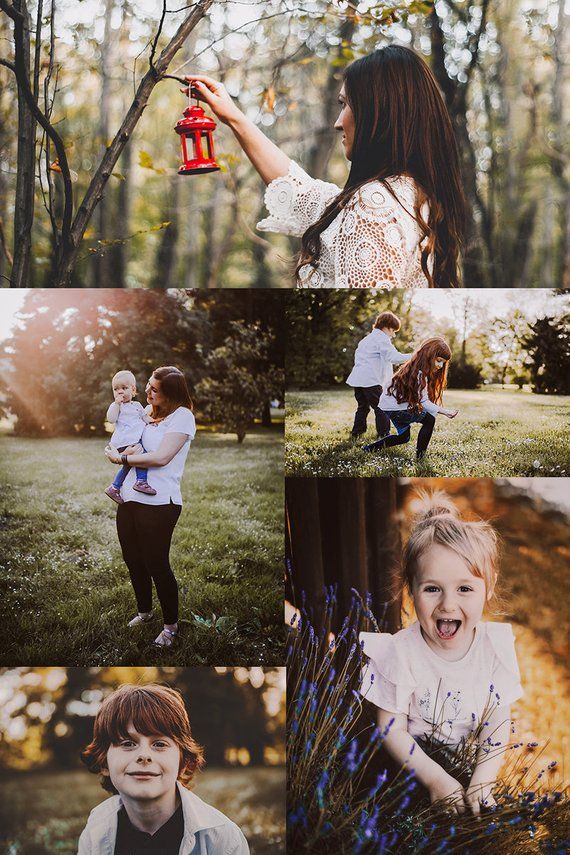
Стиль: Cinematic CN09
В Lightroom есть восемнадцать кинематографических пресетов, разделенных на две папки. В них можно найти множество различных вариантов.
Самым любимым является CN09. Она имеет легкий зеленый оттенок и приглушенные цвета. Для более мрачного образа с тиловыми тенями и оранжевыми бликами попробуйте CN01. CN12 придает более яркий и естественный вид.
Яркие цвета лондонского Кэмден Тауна приобретают классический кинематографический вид с применением пресета CN09.
Стиль: Футуристический FT02
Существует двенадцать пресетов Futuristic. Если вам нужна современная цветовая гамма, вы не ошибетесь с Futuristic FT02. Этот пресет осветляет и подчеркивает текстуры. Если вам нужны более приглушенные цвета, попробуйте FT12.
Это красная телефонная будка на лондонской улице с применением пресета FT02.
Стиль: Vintage VN09
Десять винтажных пресетов создают вид старой пленки с приглушенными цветами. VN09 придает вашим фотографиям мягкий, винтажный вкус без излишнего цветового слепка.
С помощью предустановки VN09 это изображение матери и дочери на летней прогулке по лондонскому рынку Боро выглядит так, будто оно было сделано в 1990-х годах.
Предмет: Продукты питания FD04
Одиннадцать пресетов в папке “Еда” не предназначены для уличной фотографии. Но это не значит, что они будут хорошо работать с вашими изображениями. Пресет FD02 осветляет изображение и придает цвета.
Но FD04 – победитель. Обратите внимание, как она создает эффект сепии на светлых участках, но сохраняет оригинальные цвета.
Предмет: Образ жизни LF03
Фотографии стиля жизни – это естественные моменты повседневной жизни. Таким образом, они идеально подходят для уличной фотографии.
Внешний вид часто бывает расслабленным и легким. Предустановка LF03 осветляет средние тона и добавляет легкую дымку для создания воздушного образа.
Предмет: Путешествие TR18
Lightroom включает восемнадцать пресетов для путешествий, разделенных на две папки. Многие из этих пресетов подходят для уличных снимков. И TR03, и TR18 дадут вам яркие фотографии. TR16 – более нейтральный, с меньшим количеством цветов.
И TR03, и TR18 дадут вам яркие фотографии. TR16 – более нейтральный, с меньшим количеством цветов.
Пресет TR18 подчеркивает цвета и добавляет контраст. Светлые участки имеют теплый желтый цвет, а тени – холодный голубой.
Бесплатные пресеты Lightroom Рекомендации AI
В Lightroom есть много хороших пресетов для уличной фотографии. Но если вы не найдете тот, который вам нравится, пользователи Lightroom CC могут попросить Adobes AI найти другие.
Перейдите на вкладку “Рекомендуемые”. Lightroom просматривает общие пользовательские пресеты, чтобы найти те, которые подходят для вашего изображения. Вы можете выбрать настроение или резкий HDR эффект.
Эта функция доступна только в Lightroom CC и Lightroom mobile. В Lightroom Classic ее нет.
Заключение
Пресеты Lightroom облегчают редактирование уличных фотографий. Вы можете выбрать урбанистический гранж или мягкий винтажный стиль. Вы даже можете выбрать разные пресеты в зависимости от сцены и условий освещения. Даже если вы предпочитаете редактировать изображение по одному слайдеру за раз, вид пресета, примененного к вашей фотографии, открывает мир возможностей!
Даже если вы предпочитаете редактировать изображение по одному слайдеру за раз, вид пресета, примененного к вашей фотографии, открывает мир возможностей!
Вам также может быть интересно
Вопросы по фотографии
Как начать фотобизнес (самые важные советы в 2022 году)
Узнать, как начать фотобизнес, может показаться сложной задачей. Но есть основные шаги, которые вы можете предпринять, чтобы начать уже сегодня! В этой статье есть все,
Читать статью »
Отзывы
Блинный объектив Canon EF 40mm f/2.8 STM (полный обзор!)
Сегодня я рассматриваю один из самых старых объективов в моей сумке. Объектив Canon EF 40mm f/2.8 STM pancake пережил многие отличные объективы в моем наборе,
Читать статью »
Как использовать пресеты Lightroom | ПФРЕ
Как партнер Amazon, мы зарабатываем на соответствующих покупках.
Пресеты Lightroom — это простой способ изменить ваши фотографии, придав им особый вид, который повысит их эстетическую привлекательность. Если вы знаете, как использовать предустановки Lightroom, это ускорит процесс редактирования фотографий. Кроме того, использование пресетов придаст вашим фотографиям замечательные эффекты, которые может быть трудно получить правильно, если вы еще не освоили редактирование с помощью Lightroom Classic CC.
Если вы знаете, как использовать предустановки Lightroom, это ускорит процесс редактирования фотографий. Кроме того, использование пресетов придаст вашим фотографиям замечательные эффекты, которые может быть трудно получить правильно, если вы еще не освоили редактирование с помощью Lightroom Classic CC.
Быстрая Навигация
- Как использовать предустановки Lightroom
- Применение пресетов к вашим фотографиям
- Сохранение отредактированных фотографий
- Выбор идеального пресета Lightroom для ваших фотографий
- Простые способы настройки пресетов
- Зачем использовать пресеты в Lightroom?
- Навынос
Как использовать предустановки Lightroom
Применение предустановки, уже загруженной в папку предустановок Lightroom, — простой процесс. Однако, если вы только что загрузили бесплатную или платную предустановку, вы нужно сначала добавить его в лайтрум перед его использованием.
Применение пресетов к вашим фотографиям
После того, как вы закончите загрузку пресетов в Lightroom, которые вы хотите использовать, использовать их на своих фотографиях очень просто.
- Запустите Adobe Lightroom Classic и импортировать изображения вы хотите отредактировать.
- Нажмите на Разработка модуль.
- В папке навигатор на вкладке справа вы увидите Presets выпадающее меню.
- Нажмите на стрелку, чтобы просмотреть все доступные пресеты.
- Все предустановки Lightroom по умолчанию будут представлены в раскрывающемся списке. Также здесь доступны пресеты, которые вы сделали сами или купили.
- Просто наведя курсор на пресеты, вы сможете увидеть предварительный просмотр того, как они выглядят применительно к вашему изображению.
- В зависимости от вида, который вы хотите получить с помощью пресета, выберите тот, который работает лучше всего.
- Просмотрите изображение до и после того, как выглядит ваше изображение с пресетом и без него, щелкнув значок Y на клавиатуре.
Сохранение отредактированных фотографий
- Сохраните фото через экспортировать его из библиотеки.

- Нажмите на отредактированное изображение (или выбрать несколько изображений если вы хотите экспортировать более одного).
- Нажмите на Экспортировать слева.
- Появится всплывающее окно, где вы можете выбрать, куда вам нужно экспортировать изображение, переименовать его и изменить размер.
- После того, как вы настроили параметры экспорта, нажмите Экспортировать. Изображение, которое вы редактировали с помощью предустановки, теперь сохраняется и может использоваться вне Lightroom.
Помните, что каждый пресет может работать не на каждой фотографии. Поэтому вы можете либо:
- Проверьте, какой тип предустановки Lightroom подходит для каждой фотографии, которую вы редактируете.
- Настраивайте предустановки, пока не будете удовлетворены тем, как выглядят ваши фотографии.
Выбор идеального пресета Lightroom для ваших фотографий
В Интернете доступны тысячи пресетов, как бесплатных, так и платных. Чтобы выбрать лучший пресет Lightroom, внимательно ознакомьтесь с его описанием и образцами изображений, прежде чем принять решение о загрузке. Подумайте о стиле, которого вы хотите добиться с помощью своих пресетов, чтобы вы могли импортировать нужные в свои каталоги.
Чтобы выбрать лучший пресет Lightroom, внимательно ознакомьтесь с его описанием и образцами изображений, прежде чем принять решение о загрузке. Подумайте о стиле, которого вы хотите добиться с помощью своих пресетов, чтобы вы могли импортировать нужные в свои каталоги.
В описании пресета обычно описывается, какой тон дает пресет. Например, предустановка, которая дает яркий вид с эффектом солнечного света, может отлично работать при редактировании фотографии фасада чьего-то дома. Напротив, пресет с эффектом высокой насыщенности отлично подходит для применения к фотографиям, где вы хотите получить драматический вид.
Вы также можете использовать полезные инструменты, такие как Сравнить пресеты чтобы сравнить различные пресеты, чтобы помочь вам принять решение, прежде чем покупать пресеты.
Простые способы настройки пресетов
Иногда вам может казаться, что пресет Lightroom слишком сильно влияет на фотографию. Не волнуйся; вы всегда можете настроить его, настроив инструменты редактирования и ползунки в модуле «Разработка».
- Использовать Экспозиция ползунок, если вы хотите настроить яркость изображения.
- Использовать Температура ползунок, если вы хотите получить другую цветовую температуру.
- Вы также можете изменить Панель кривой тона если вы хотите добавить немного контраста или добавить матовый эффект к вашему изображению.
- Внесите некоторые коррективы в Разделенная тонирующая панель если вам нужно настроить цветовые тона в Highlights или Shadows.
- Иногда вся фотография выглядит хорошо с предустановкой, но некоторые небольшие области необходимо настроить. Используйте корректирующую кисть вносить изменения в небольшие разделы, маскируя их и регулируя ползунки после этого.
- Игровой автомат Градуированный фильтр и Радиальный фильтр также пригодятся для настройки пресета.
Зачем использовать пресеты в Lightroom?
Как правило, редактирование фотографий — это трудоемкий процесс, включающий точную корректировку определенных областей изображения. Кроме того, вам нужно научиться использовать программное обеспечение для профессионального редактирования.
Кроме того, вам нужно научиться использовать программное обеспечение для профессионального редактирования.
Здесь пресеты пригодятся в качестве блестящего ярлыка для редактирования всей фотографии за пару кликов. Вместо того, чтобы тратить часы на редактирование каждого изображения по одному, вы можете применить предустановку ко всему набору изображений всего за несколько секунд. Оттуда вы можете просмотреть и быстро внести небольшие коррективы в отдельные изображения по мере необходимости.
Пресеты Lightroom также очень полезны, если вы хотите придать своим фотографиям особый вид. Фиксированные настройки пресета дают желаемый эффект гораздо быстрее. Например, предустановка с эффектом всплывающих цветов усилит цвета и яркость всего изображения при применении к изображению.
Посмотрите, как применение предустановки мгновенно улучшило внешний вид этой гостиной, слегка увеличив экспозицию, добавив немного четкости и увеличив температуру.
Навынос
Независимо от того, используете ли вы пресеты для экономии времени или для достижения цельного и последовательного вида всех ваших изображений недвижимости, они очень полезны для использования в Lightroom. Использовать предустановки Lightroom чрезвычайно просто, что делает еще более удобным улучшение изображения.
Использовать предустановки Lightroom чрезвычайно просто, что делает еще более удобным улучшение изображения.
20 Metropolitan Lightroom Presets & LUTs
JavaScript отключён. Чтобы полноценно использовать наш сайт, включите JavaScript в своём браузере.
Нет прав для скачивания
- Автор Dogma
- Дата создания
- Теги
- desktop presets lightroom presets metropolitan metropolitan presets mobile presets presets городские пресеты лайтрум пресеты митрополит митрополит пресеты мобильные пресеты настольные пресеты пресеты столичные пресеты
Обзор Обсуждение
20 митрополит мобильные и настольные Лайтрум пресеты и Лут. (20 Metropolitan Lightroom Presets & LUTs).
(20 Metropolitan Lightroom Presets & LUTs).
Эти предустановки, созданные для городских пейзажей, преобразуют ваши фотографии с помощью городских цветов и кинематографических оттенков. В этом наборе вы получите предустановки Lightroom для настольных ПК, предустановки для мобильных устройств Lightroom, профили Capture One и LUT для видео. Идеально подходит для уличной фотографии и городских пейзажей.
Что вы получите:
- Предустановки Lightroom Desktop
- Пресеты Lightroom Classic CC
- Собственные пресеты Lightroom для мобильных устройств
- Пресеты Lightroom Mobile DNG
- Наборы настроек Adobe Camera Raw
- Профили Capture One ICC
- Видео LUT (3dl, cube, look, mga, OBS)
- PDF-руководство по установке
Пакет:
- Boundaries (5 предустановок)
- Miami (5 предустановок)
- Portal (5 предустановок)
- Underground (5 предустановок)
Расширенная цветокоррекция
Предустановки SparkleStock придают вам потрясающий вид со всеми замечательными функциями:
- Полная поддержка Lightroom для мобильных и настольных компьютеров
- Точная настройка предустановленной силы с помощью встроенного ползунка непрозрачности
- Получите профессиональные результаты с защитой тона кожи (наука о цвете от VOXCOLOR)
- Оптимизирована по скорости, чтобы вы могли редактировать быстрее.
 Идеально подходит для мобильного редактирования.
Идеально подходит для мобильного редактирования. - Не изменяет баланс белого или настройки экспозиции вашей фотографии.
Характеристики предустановок Lightroom
- Версия Adobe XMP Core: 5.6
- Версия Camera Raw: 12.3
- Версия процесса: 11.0
- Поддерживает количество: Да
- Поддерживает HDR: Да
Совместим с:
- Mac и Windows: Adobe Lightroom CC 2019+, Adobe Lightroom Classic CC 2019+, Adobe Camera Raw 11+, Adobe Photoshop CC 2019+, Adobe Premiere Pro CC, Adobe After Effects CC, Capture One 20+, Final Cut Pro X 10.4+ , Blackmagic Design DaVinci Resolve, The Foundry Nuke, Sony Vegas, Wondershare Filmora, Avid Media Composer, CyberLink ColorDirector, Open Broadcaster Software
- Устройства Apple iOS: Adobe Lightroom CC, LumaFusion, Video LUT
- Устройства Android: Adobe Lightroom CC
Для просмотра ссылки Войди
илиЗарегистрируйся
20 Metropolitan Lightroom Presets & LUTs
3DL, CUBE, LOOK, MGA, DNG, XMP, OBS | 65. 4 Mb
4 Mb
бесплатных дизайнов, тем, шаблонов и загружаемых графических элементов Lightroom Cc Presets на Dribbble
View PRST — Пресеты для Lightroom
PRST — Пресеты для Lightroom
Просмотр скриншотов AppStore — PRST
Скриншоты AppStore — PRST
View PRST — Пресеты для Lightroom
PRST — Пресеты для Lightroom
Посмотреть бесплатные пресеты Jakarta для мобильных и настольных ПК Lightroom
Бесплатные пресеты Jakarta для мобильных и настольных ПК Lightroom
Посмотреть бесплатные пресеты Lightroom для мобильных и настольных ПК в России
Бесплатные пресеты Lightroom для мобильных и настольных ПК, Россия
Просмотр пресетов Lightroom для наружного применения
Пресеты Lightroom для наружного освещения
Посмотреть бесплатные пресеты Lightroom для мобильных ПК Picnic
Бесплатные пресеты Lightroom для мобильных ПК Picnic
Посмотреть бесплатные пресеты Lightroom для мобильных и настольных компьютеров в Грузии
Бесплатные пресеты Lightroom для мобильных и настольных компьютеров, Джорджия
Посмотреть бесплатные пресеты Wengen для мобильных и настольных ПК Lightroom
Бесплатные пресеты Wengen для мобильных и настольных ПК Lightroom
Ночной вид | Пресеты Lightroom
Ночь | Пресеты Lightroom
Посмотреть фильм Посмотреть пресеты Lightroom
Пресеты Lightroom для просмотра фильмов
Посмотреть 30 бесплатных пресетов ландшафта Lightroom
30 бесплатных пресетов ландшафта Lightroom
Посмотреть бесплатные пресеты Lightroom для мобильных ПК Cuenca
Бесплатные пресеты Lightroom для мобильных ПК Cuenca
Посмотреть Osore 一か月 — пресеты Lightroom CC на Behance
Osore 一か月 — Пресеты Lightroom CC на Behance
Посмотреть бесплатные пресеты Lightroom для мобильных и настольных ПК в Перу
Бесплатные пресеты Lightroom для мобильных и настольных ПК, Перу
Посмотреть бесплатные пресеты Lightroom для мобильных и настольных ПК в Санта-Монике
Бесплатные пресеты Lightroom для мобильных и настольных ПК в Санта-Монике
Посмотреть бесплатные пресеты Lightroom Camera Raw для фотосъемки животных
Бесплатные пресеты Lightroom Camera Raw для фотосъемки животных
Посмотреть бесплатные пресеты Lightroom для мобильных и настольных компьютеров Concert
Бесплатные пресеты Lightroom для мобильных и настольных компьютеров
Посмотреть бесплатные пресеты Lightroom для мобильных и настольных ПК Serene
Бесплатные пресеты Lightroom для мобильных и настольных ПК Serene
Посмотреть бесплатные пресеты Lightroom для мобильных и настольных компьютеров Фарерских островов
Бесплатные пресеты Lightroom для мобильных и настольных компьютеров Фарерских островов
Посмотреть бесплатные пресеты Lightroom для мобильных ПК Elope
Бесплатные пресеты Lightroom для мобильных ПК Elope
Посмотреть бесплатные пресеты La Plata для мобильных и настольных ПК Lightroom
Бесплатные пресеты La Plata для мобильных и настольных ПК Lightroom
Просмотреть бесплатные предустановки Lightroom для пары целей для мобильных и настольных ПК
Бесплатная пара целей для мобильных и настольных ПК Lightroom Preset
Посмотреть бесплатные пресеты Lightroom для мобильных и настольных компьютеров Street Fashion
Бесплатные пресеты Lightroom для мобильных и настольных устройств Street Fashion
Зарегистрируйтесь, чтобы продолжить или войдите
Загрузка еще…
Скачать 155 бесплатных пресетов Lightroom
Адрес электронной почты не требуется!
Добро пожаловать в Parker Photographic! Дом, куда фотографы приходят, чтобы отточить свое мастерство…
…и до загрузите 155 моих лучших бесплатных пресетов Lightroom.
О, и ваш адрес электронной почты НЕ требуется для загрузки. Просто нажимайте на каждую кнопку загрузки, мгновенно загружайте пресеты и сделайте свои фотографии выдающимися!
Более тысячи бесплатных пресетов можно найти с помощью баннера внизу этой страницы! Найдите идеальный пресет, чтобы сделать ваши фотографии яркими.
Кроме того, включены бесплатные предустановленные файлы для вашего смартфона! Эта коллекция лучших бесплатных пресетов работает как с файлами RAW, так и с файлами JPG (плюс, она совместима с креативным облаком Adobe).
Ознакомьтесь с нашим «Как установить пресеты Lightroom» и узнайте, как установить их менее чем за 60 секунд. Этот набор предустановок Lightroom работает с версиями 4, 5, 6, CC и Classic.
Лучшие бесплатные пресеты Lightroom 2021
Эти бесплатные пресеты Lightroom предназначены для определенных жанров фотографии; портретная фотосъемка, свадебная фотосъемка, пейзажная фотосъемка и многое другое.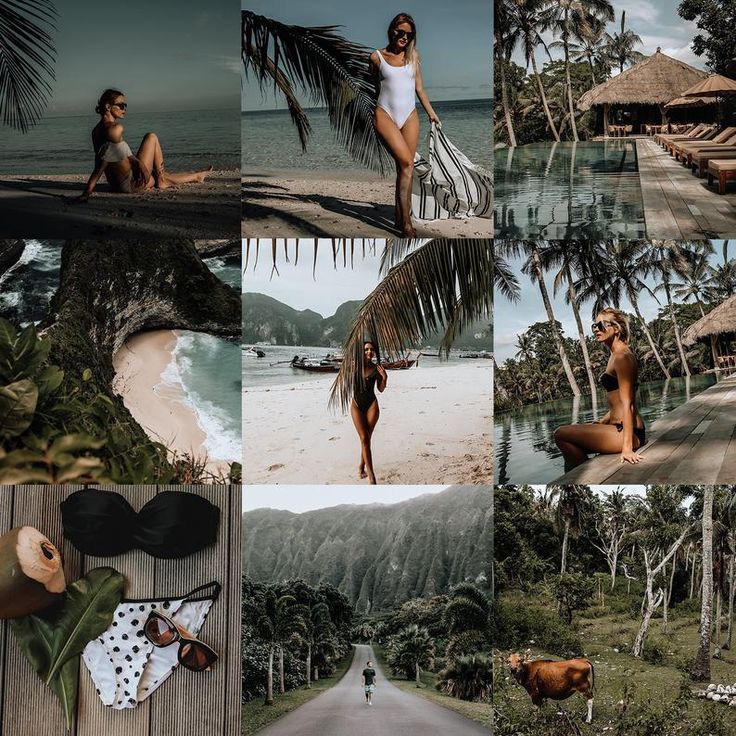 Однако не позволяйте этому отбить у вас охоту экспериментировать со всеми типами фотографий!
Однако не позволяйте этому отбить у вас охоту экспериментировать со всеми типами фотографий!
Большинство пресетов можно использовать для обеих версий Lightroom (кроме корректирующих кистей). Если вам нужна помощь в их установке или использовании, мы включили практические руководства и многое другое. Кроме того, у нас есть растущее сообщество фотографов как на нашем собственном веб-сайте, так и в закрытой группе Facebook.
ПОДЕЛИТЬСЯ НА PINTEREST
Бесплатные пресеты
17 наборов бесплатных пресетов Lightroom + наложения
Включает файлы для использования с лучшими бесплатными пресетами Lightroom для мобильного приложения
Бесплатные летние пресеты
10 бесплатных пресетов Lightroom для лета
Бесплатно Vintage Look
10 бесплатных пресетов Lightroom в винтажном стиле
Бесплатные пастельные пресеты
10 пресетов Lightroom с пастельными цветами
Новые бесплатные пресеты Lightroom, идеально подходящие для любого жанра
Бесплатные пресеты Dark + Moody
10 пресетов Lightroom CC
Бесплатные пресеты Sun-Flare
5 солнечных бликов для Lightroom CC
Бесплатные Sun Overlays 9025 солнцезащитных накладок для Lightroom
Бесплатные пресеты Fall Edit
10 бесплатных осенних пресетов Lightroom
Бесплатные осенние пресеты
10 пресетов Lightroom CC для осенних фотографий
Бесплатные пресеты Matte
10 матовых фильтров, идеально подходящих для пейзажной фотографии и пейзажных фотографий.
Пресеты, идеальные для уличной фотосъемки + все стили фотографии
Бесплатные пресеты в стиле ретро
Придайте своим фотографиям ощущение ретро с помощью этих 10 бесплатных пресетов Lightroom.
Бесплатные черно-белые пресеты
10 пресетов Adobe Lightroom или фильтров Lightroom, идеально подходящих для портретной фотографии
Бесплатные Spring Edits
10 весны, бесплатные пресеты Lightroom
Бесплатные пресеты Lightroom, идеально подходящие для Instagram
Бесплатные зимние правки
10 пресетов Lightroom для создания зимнего образа, который сделает ваши изображения яркими.
Бесплатные свадебные пресеты
10 бесплатных пресетов Lightroom. Это пресеты кистей, предназначенные для свадебных фотографов.
Получите более 600 премиальных пресетов Lightroom за 10 долларов
Новые премиальные пресеты CC Lightroom добавляются каждый месяц! Отменить в любое время.
Коллекция бесплатных пресетов Lightroom для профессионалов и любителей
Бесплатные пресеты для новорожденных
5 бесплатных пресетов Lightroom и корректирующих кистей для фотосъемки новорожденных
Эти пресеты Lightroom — отстой!
Вы когда-нибудь загружали бесплатные пресеты только для того, чтобы обнаружить, что они отстой? Узнайте, это пресеты или ваши фотографии!
Бесплатные пресеты для портретов
10 бесплатных пресетов Lightroom для ретуши портретной фотографии
Что такое Adobe Lightroom?
Adobe Lightroom — это программное обеспечение для редактирования и управления данными, разработанное для фотографов. Lightroom Class и Lightroom CC хорошо известны своими возможностями редактирования фотографий. Тем не менее сила Lightroom заключается в организации ваших изображений и создании беспрепятственного рабочего процесса редактирования.
Lightroom Class и Lightroom CC хорошо известны своими возможностями редактирования фотографий. Тем не менее сила Lightroom заключается в организации ваших изображений и создании беспрепятственного рабочего процесса редактирования.
Наши премиальные и бесплатные пресеты помогут вам мгновенно добавить эффекты, похожие на фильтры Instagram, творческие и художественные стили к вашим изображениям.
Достаточно одного щелчка, и эффект будет применен мгновенно.
После этого у вас есть возможность настроить правки по своему усмотрению. Наше руководство по пресетам поможет вам получить от них максимальную отдачу и покажет, как использовать их для достижения наилучших результатов.
О, и вы можете присоединиться к нашей частной группе Facebook, чтобы присоединиться к 4957 другим творческим художникам, чтобы делиться, учиться и общаться!
Что такое пресеты Lightroom?
Предустановка Lightroom — это файл, содержащий предварительно сохраненную информацию о редактировании. Эти пресеты редактирования также известны как «Разработка пресетов». Я говорю об этом, потому что в LR есть как минимум 10 или более «пресетов»… в зависимости от используемой вами версии.
Эти пресеты редактирования также известны как «Разработка пресетов». Я говорю об этом, потому что в LR есть как минимум 10 или более «пресетов»… в зависимости от используемой вами версии.
Сохраненные данные редактирования фотографий можно затем применить к вашим фотографиям одним щелчком мыши. После применения и настройки редактирования вы можете сохранить эту информацию редактирования как новый пресет! Возможности безграничны.
Реализовать свое творческое видение еще никогда не было так просто с нашими пресетами Lightroom. Это лучшие пресеты в мире… если использовать их по назначению.
В чем разница между Lightroom Classic и
Lightroom CC?
Оба дают вам возможность редактировать фотографии в соответствии с вашим творческим видением. Тем не менее, «классический» также дает вам возможность упорядочивать и делиться своими фотографиями, которые не предусмотрены в CC.
LR classic был разработан для тех, кто предпочитает работать на рабочем столе. LR CC был создан для художников, которым нужен быстрый способ редактирования на ходу… для мобильного использования.
LR CC был создан для художников, которым нужен быстрый способ редактирования на ходу… для мобильного использования.
Что касается предустановок Lightroom, в обеих версиях используются «пресеты разработки». Все пресеты Lightroom на этой странице можно использовать в обеих версиях. Хотя пресеты настройки кисти, как правило, ориентированы на настольную версию (и могут храниться в папке пресетов).
Чтобы узнать больше, ознакомьтесь с моим сравнительным руководством «Lightroom и Lightroom Classic». В нем перечислены сильные и слабые стороны обоих. Как только вы закончите со статьей, вы узнаете, какой из них лучше для вас. В любом случае, большинство пресетов Lightroom будут работать с обеими версиями.
Набор из более чем 1152 бесплатных пресетов, которые я собрал специально для вас! Эти пресеты были созданы другими художниками и также доступны для скачивания.
Но, в зависимости от фотографа, вы можете или не должны указывать свой адрес электронной почты. Я не контролирую это! Чтобы загрузить эти бесплатные пресеты Lightroom, нажмите на изображение выше.
Это приведет вас к другому сообщению со списком всех пресетов и кнопкой загрузки, которая направит вас на веб-сайт фотографа.
Ускорьте время редактирования с помощью лучших пресетов и кистей Lightroom
Мы понимаем трудности фотографов, поскольку мы начали путь так же, как и вы: без каких-либо предварительных знаний, пытаясь собрать знания как можно быстрее и практикуясь 24 /7. Этот трудный путь превратился в опыт, который мы применяем к каждому из произведенных нами инструментов. Профессиональные инструменты для людей с любым опытом работы в отрасли.
Тип продукта, который вы можете использовать, зависит от вашей версии Lightroom. Мы предлагаем пресеты и кисти для устаревших версий Lightroom (LR 4-6, LR CC 2015), а также для Lightroom Classic CC — его современного аналога. Эти пресеты доступны как в формате LRTemplate, так и в формате XMP. Для пользователей облачной подписки (Lightroom CC) мы предлагаем широкий спектр продуктов в формате XMP.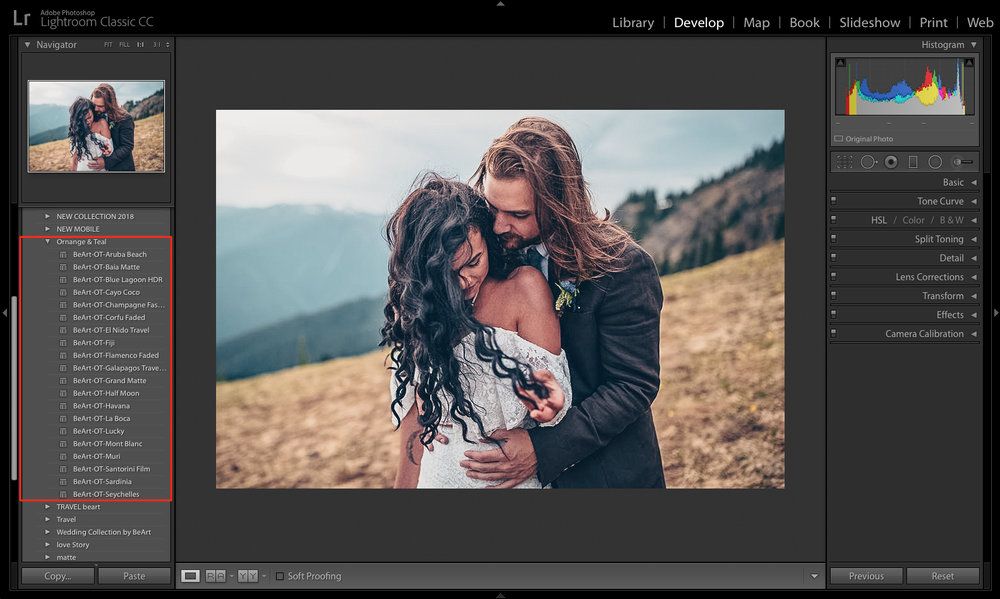 Кисти недоступны для Lightroom CC из-за ограничений Adobe. Если вместо этого
Кисти недоступны для Lightroom CC из-за ограничений Adobe. Если вместо этого
Если вы хотите обрабатывать фотографии на ходу, не пропустите множество мобильных пресетов Lightroom в формате DNG. Мы охватываем разные ниши для каждого продукта, а подробные инструкции по установке помогут вам импортировать его на любое устройство.
Совместимость для каждого продукта указана рядом с его основными функциями.
Расширьте свои творческие возможности с помощью множества пресетов Lightroom
Преимущество использования пресетов Lightroom заключается в том, что вы также получаете представление о стилях редактирования других художников. Это мгновенный толчок к творчеству, а также может определить настроение, в котором вы планируете свои фотосессии.
Вам не нужно ограничиваться одной нишей: дайте волю возможностям!
Яркие цвета
Если вы были разочарованы тем, что ваши фотографии выглядят тусклыми, размытыми, позвольте сказать вам, что отныне это чувство должно остаться в прошлом.
Наши пресеты наполнены яркими тонами, призванными выделить ваши изображения и расширить их динамический диапазон, позволяя вам почувствовать, что сцена живая. Не бойтесь переусердствовать! Вся идея использования предустановок профессионального качества заключается в том, чтобы сохранить ощущение, будто это оригинальный взгляд на изображение, а не что-то пережаренное или «отфотошопленное», как многие люди называют чрезмерные правки в Интернете.
Вы можете начать постепенно, тестируя эффекты, настраивая их в соответствии со своим стилем с помощью параметров, которые предоставляет вам Lightroom, или даже выбрать сторонние помощники, такие как плагин The Fader.
Фотографии пейзажей
Мы приглашаем вас стать единым целым с природой. Чтобы исследовать его бескрайние просторы и насладиться свежим ветерком, упаковывая свое снаряжение. Наши пресеты и кисти для ландшафта Lightroom предназначены для извлечения яркости зеленых пастбищ, улучшения листвы или исправления размытого неба.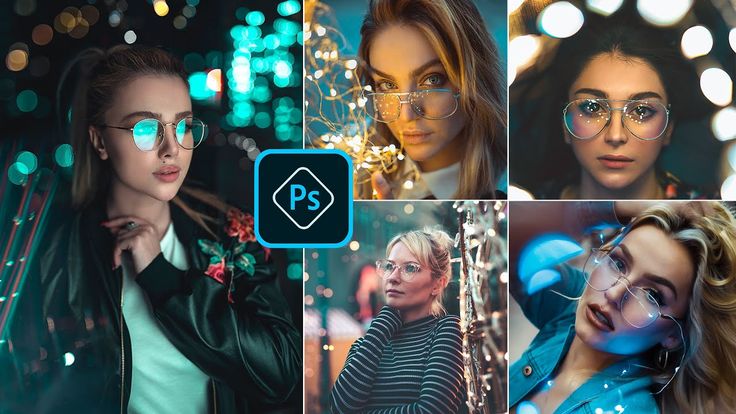
Для различных сценариев мы предлагаем альтернативные продукты, которые дают вам ресурсы для расширения исходного потенциала изображения. Скажем, ваша камера не защищена от непогоды — обычное дело для старых устройств или новичков, которые не могут позволить себе большие инвестиции. Наши предустановки для зимнего освещения учитывают это и могут даже имитировать атмосферу ненастного зимнего дня, добавляя цифровые эффекты снега и корректируя цветовой баланс вашей фотографии.
Портретная фотография
Сколько раз вы задавались вопросом, что могло бы быть, если бы у вас были подходящие инструменты для обработки портретных фотографий? Что ж, теперь вы можете получить ответы на свои вопросы, поскольку мы предлагаем различные решения для нужд каждого фотографа-портретиста.
Некоторые из наших наборов созданы непосредственно всемирно известным фотографом Дэни Даймонд, другие являются результатом бесчисленных часов редактирования.
Мы охватываем такие ниши, как винтажные фотографии, студийные портреты, портреты на открытом воздухе, фэшн-фотографии, ню-фотографии, свадебные фотографии и многое другое. Даже ваши питомцы могут воспользоваться этим преимуществом благодаря нашим пресетам Lightroom для фотосъемки домашних животных!
Даже ваши питомцы могут воспользоваться этим преимуществом благодаря нашим пресетам Lightroom для фотосъемки домашних животных!
Уличная фотография
Мы любим приключения так же, как и вы! Днем или ночью, это не будет проблемой. Вы можете планировать свои предстоящие съемки с помощью пресетов Lightroom, специально предназначенных для городской фотографии, или позволить себе быть спонтанным, поскольку вы можете приобрести необходимые инструменты для ремесла всего за несколько минут.
Предустановки для архитектурной фотографии, предустановки в стиле пляжа, предустановки для астрофотографии, ночной фотографии, предустановки для Lightroom и многое другое!
Лучшая часть? Наши архитектурные пресеты и пресеты для фотосъемки недвижимости являются результатом опыта профессиональных фотографов, путешествующих и занимающихся недвижимостью, обладающих обширными знаниями в этой области. Только лучшее из лучшего у вас под рукой.
Узнайте больше о пресетах Lightroom
Если вам интересна дополнительная информация и идеи о том, что такое Lightroom, как работать с пресетами и вопросы, связанные с оборудованием, мы приглашаем вас посетить нашу информационную страницу.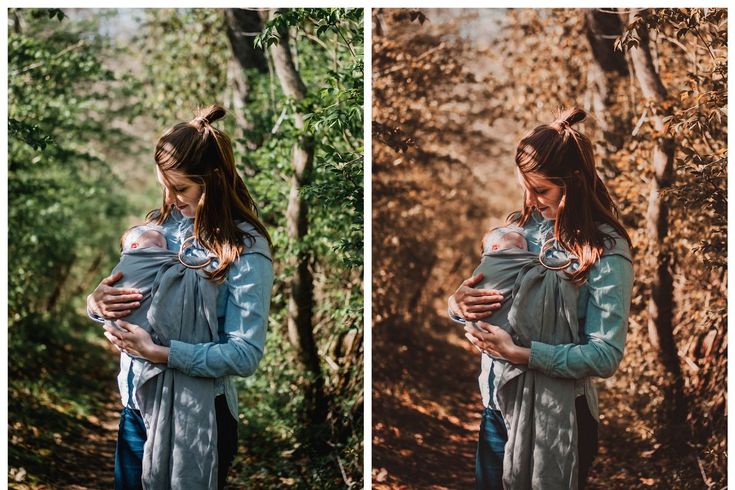 Там же можно найти более актуальную информацию об установке пресетов и кистей Lightroom.
Там же можно найти более актуальную информацию об установке пресетов и кистей Lightroom.
Были ли вы представлены где-либо в Интернете?
На самом деле да! Мы были отмечены на Infoparrot.com как обладатели одних из лучших бесплатных загрузок Adobe Lightroom, а Lightroomfanatic.com отмечены наградами за постоянное высокое качество наших продуктов и обслуживание клиентов.
Вы также можете ознакомиться с подробными обзорами качества нашей продукции на сайтах Photofocus.com,
Creative-Photographer.com, Velox.jp (обзор на японском языке) и многих других сайтах, подтверждающих наш опыт в этой области.
Лайтрум CC | Узнайте, как добавить пресеты в Lightroom CC?
Lightroom CC — это органайзер для творческих изображений, а также программное обеспечение для обработки изображений, которое является частью семейства Adobe и разработано Adobe Inc. Вы можете найти его в подписке на приложение Adobe Creative Cloud для настольных ПК. Он совместим с Microsoft Windows, Mac OS, iOS, Android и tvOS, что упрощает использование программного обеспечения и делает его более удобным. Он имеет много хороших функций, таких как сохранение, импорт, просмотр, тегирование, редактирование, организация и многие другие функции, которые работают для улучшения свойств цифровых изображений. Кроме того, существует множество функций, которые используются для выполнения ряда задач, таких как баланс белого, кривая тона, HSL, присутствие, цветокоррекция и так далее.
Он совместим с Microsoft Windows, Mac OS, iOS, Android и tvOS, что упрощает использование программного обеспечения и делает его более удобным. Он имеет много хороших функций, таких как сохранение, импорт, просмотр, тегирование, редактирование, организация и многие другие функции, которые работают для улучшения свойств цифровых изображений. Кроме того, существует множество функций, которые используются для выполнения ряда задач, таких как баланс белого, кривая тона, HSL, присутствие, цветокоррекция и так далее.
Итак, давайте проведем очень интересный анализ этого программного обеспечения, чтобы узнать больше о нем. Здесь я расскажу вам кое-что о пресетах, что является важной частью их работы.
Как добавить пресеты в Lightroom CC?
Много раз мы обнаруживали, что несколько предустановок эффективно работают для улучшения качества и внешнего вида цифрового изображения, и для этого мы хотим использовать внешние предустановки с нашим отредактированным изображением. Итак, для этого нам нужно добавить пресет в Lightroom, и я собираюсь рассказать вам, как это сделать шаг за шагом.
Сначала я импортирую сюда изображение, для которого мы собираемся добавить пресет. Итак, перейдите к опции «Импорт фотографий и видео» в прокручиваемом списке меню «Файл».
Я буду перемещаться по месту, где я сохранил свою фотографию. Снимите флажки со всех остальных фотографий, которые вы не хотите импортировать. Я выберу только это изображение 11.jpg.
Теперь нажмите кнопку «Импорт», чтобы импортировать эту фотографию.
Теперь, чтобы установить предустановку в это программное обеспечение, перейдите в меню «Правка» строки меню и щелкните по нему. В его прокручиваемом списке выберите параметр «Настройки» или вы можете нажать кнопку Ctrl + на клавиатуре в качестве клавиши быстрого доступа.
При нажатии на нее открывается диалоговое окно. Перейдите на вкладку Presets этого диалогового окна.
Теперь есть два варианта установки пресета в эту программу. Один из них — «Предустановки для разработки Lightroom». Следующий — «Другие предустановки для Lightroom». Предустановки для разработки предназначены для файла LRTemplates, а другие предустановки — для формата файла XML. Так что по вашему предустановленному установочному файлу можно зайти с кем угодно.
Следующий — «Другие предустановки для Lightroom». Предустановки для разработки предназначены для файла LRTemplates, а другие предустановки — для формата файла XML. Так что по вашему предустановленному установочному файлу можно зайти с кем угодно.
Если мы используем предустановки разработки, то нам нужно нажать кнопку «Показать предустановки разработки Lightroom» в этом диалоговом окне.
И это приведет нас к папке настроек Lightroom.
Откройте эту папку и вставьте сюда файл LRTemplate.
Или, если вы выберете кнопку «Показать другие пресеты Lightroom» и нажмите на нее.
И он приведет нас в папку Lightroom.
Откройте его, затем перейдите в папку Develop Preset.
Затем откройте папку «Пользовательские настройки», и в эту папку вы можете вставить свой XML-файл.
И после установки пресета любым из двух способов необходимо перезапустить Lightroom, чтобы использовать установленные пресеты.
Преимущества Lightroom CC
После хорошего обсуждения того, как вы можете добавить пресет в Lightroom, я должен сказать, что у вас есть некоторое представление о том, почему редакторы растровых изображений так полезны, но я расскажу вам о некоторых преимуществах это тоже, а именно:
- Прежде всего, вы можете иметь его на своем мобильном телефоне для отличной работы по редактированию фотографий с множеством эффективных пресетов, и самое лучшее, что мобильная версия Lightroom предназначена для бесплатно использовать.
- Если вы выберете настольную версию, вы получите онлайн-хранилище вашей работы, которое составляет 1 ТБ. Кроме того, вы можете иметь его в форме облачного хранилища.
- После того, как вы синхронизируете свои фотографии с облачным сервером, вы сможете редактировать их на своих мобильных устройствах, что является довольно хорошей функцией.
- Вы можете редактировать необработанные файлы в удобной среде рабочего процесса, что означает, что вы можете напрямую импортировать необработанные фотографии с камеры и начать их редактирование на своем планшете или мобильном устройстве.

Есть еще много преимуществ этого программного обеспечения, но я сказал вам, что лишь некоторые из них дают вам общее представление о том, как оно вам помогает.
Теперь позвольте мне рассказать вам, как вы можете создать свои собственные пресеты с желаемыми параметрическими настройками.
Создайте свои собственные пресеты в Lightroom CC
Так же, как мы используем пресеты внешних источников для желаемой манипуляции с нашим изображением, мы можем создать свой собственный пресет, который мы можем использовать с другими нашими изображениями. Итак, позвольте мне рассказать вам о том, как вы можете это сделать.
Я внесу некоторые изменения в это изображение, и для этого я нажму кнопку «Разработать», которая находится в верхней части пользовательского интерфейса этой программы.
И внесите изменения в значения Баланса белого, Тени и Света и так далее.
Если вы удовлетворены своими настройками, перейдите на вкладку Presets, которая находится в левой части пользовательского экрана этого программного обеспечения, и нажмите кнопку «плюс».
Некоторые параметры будут появляться после нажатия на них, поэтому выберите параметр «Создать пресеты».
И назовите его по вашему выбору. Я назову его Баланс белого.
Снимите отметку со всех настроек, нажав кнопку Check None в этом диалоговом окне.
И проверьте те настройки, которые вы сделали. Например, я проверю блики, тени и баланс белого, а затем нажму кнопку «Создать».
И вы можете проверить, сохранится ли он на вкладке пользовательских пресетов. Так что теперь вы можете использовать его с другими фотографиями всего в один клик.
Таким образом, вы можете использовать пресеты, чтобы попробовать что-то новое.
Заключение
Я уверен, что вам было полезно прочитать эту статью, чтобы понять, что такое Lightroom CC и как он использует предустановки, чтобы добавить больше деталей к нашим фотографиям. Теперь вы также знаете, что Lightroom CC совместим с мобильными устройствами, и вы можете синхронизировать свои фотографии для их редактирования как на мобильных устройствах, так и на настольных компьютерах.
Рекомендуемые статьи
Это руководство по Lightroom CC. Здесь мы обсуждаем Lightroom CC и то, как он использует пресеты для добавления деталей к нашим фотографиям. Вы также можете ознакомиться со следующими статьями, чтобы узнать больше –
- Что такое Adobe Lightroom?
- Альтернатива для Lightroom
- Поля InDesign
- Дизайн пользовательского интерфейса
Лучшие бесплатные пресеты Adobe Lightroom и где их взять
От импорта до организации и самого процесса редактирования — немногие инструменты способны определить рабочий процесс фотографа, как Adobe Lightroom. Из многих незаменимых функций программы возможность создавать пользовательские пресеты занимает довольно важное место: она предлагает фотографам возможность зафиксировать предпочтительный внешний вид, настройки и настройки для быстрого применения к нескольким изображениям. Более того, этими пресетами легко поделиться, что позволяет пользователям легко получить доступ к настройкам, необходимым практически для любого желаемого результата, не создавая их самостоятельно.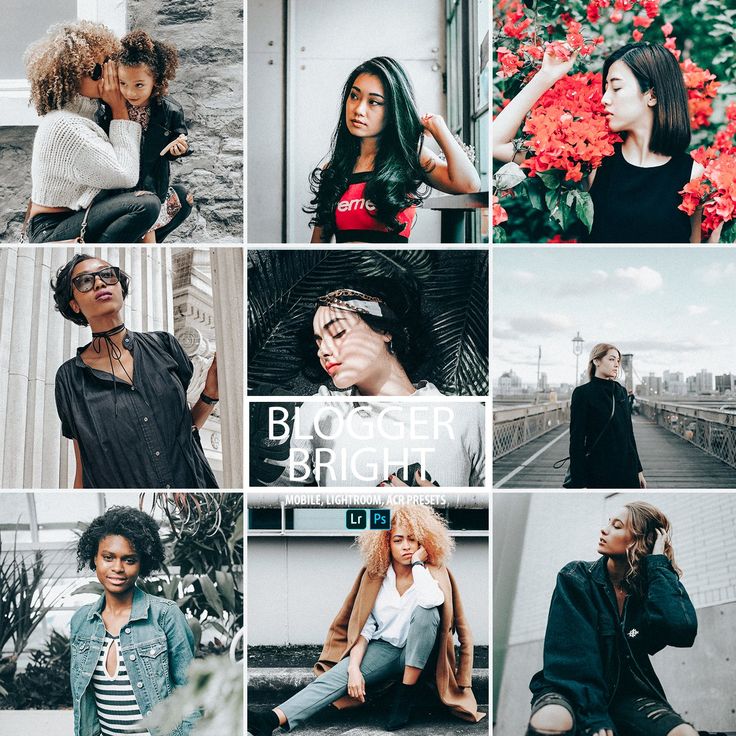
Несмотря на то, что многие такие пресеты можно найти в Интернете по справедливой цене, ряд веб-сайтов не берут плату и служат бесценным бесплатным ресурсом для фотографов. Мы составили список некоторых из этих сайтов, которые нам особенно нравятся, и объясним, почему вы должны немедленно их посетить.
Краткий обзор
Раздел бесплатных ресурсов Adobe Creative Cloud
Вы можете увидеть этот вариант и подумать про себя: «Adobe Creative Cloud не бесплатен». Это правда, но не Lightroom — и, скорее всего, если он у вас есть, у вас есть Adobe Creative Cloud. Adobe предлагает множество бесплатных — или «включенных» — ресурсов, которые многие даже не думают использовать, в том числе бесплатные пресеты для Lightroom.
Вы не только имеете доступ к любым текущим параметрам, но и Adobe CC периодически обновляется, предоставляя новые параметры. В дополнение к самим пресетам Adobe предоставляет советы и рекомендации, связанные с интересующим вас стилем фотографии — природа, архитектура, домашнее животное, еда, портрет, портрет в помещении и макросъемка — вот несколько коллекций. Примечательно, что это не сайт с самым щедрым выбором в списке, но все же стоит упомянуть, как часто он остается незамеченным и насколько легко доступен для пользователей Lightroom.
Примечательно, что это не сайт с самым щедрым выбором в списке, но все же стоит упомянуть, как часто он остается незамеченным и насколько легко доступен для пользователей Lightroom.
Fix the Photo
Если вы посещаете один сайт из списка, сделайте его Fix the Photo. Имея более 2000 доступных пресетов и кистей, у вас просто не будет недостатка в способах использования его обширной библиотеки. Мало того, что вы найдете любой образ, который ищете, вы также часто будете получать более одной коллекции, направленной на то, чтобы помочь вам достичь желаемого результата. Я даже не стану перечислять примеры того, что они предлагают — список того, чего у них нет, был бы значительно короче.
Fix the Photo — отличный ресурс, и вы будете рады, что заглянули к нему.
Пресет Lightroom
Пресет Lightroom содержит десятки бесплатных пресетов, доступных для загрузки. Хотя на сайте не так легко ориентироваться, как на некоторых других в этом списке, он предлагает некоторые уникальные опции, которые вы не найдете больше нигде, включая пресеты для Lightroom Mobile. Предустановка Lightroom имеет формат блога, что затрудняет конкретный поиск. Однако, если у вас есть немного времени на прокрутку, большие примеры изображений на дисплее уберегут вас от большого количества ненужных кликов.
Предустановка Lightroom имеет формат блога, что затрудняет конкретный поиск. Однако, если у вас есть немного времени на прокрутку, большие примеры изображений на дисплее уберегут вас от большого количества ненужных кликов.
NorthLandscapes
Фотограф Ян Эрик Вейдер специализируется на абстрактных пейзажах и путешествиях по холодным северным местам, таким как Антарктида, Исландия и Гренландия. Раздел изобразительного искусства на его веб-сайте абсолютно достоин посещения, и, к счастью, Вейдер также бесплатно предлагает подборку своих личных любимых пресетов Lightroom, специально разработанных для великолепной пейзажной фотографии. Многие из них также существуют как часть приобретаемых пакетов, которые он продает на веб-сайте, и все они, как вы могли догадаться, невероятно профессиональны. Бесплатные коллекции включают «Темные и угрюмые», «Черно-белые пейзажи», «Осенний лес», «Сказки темного леса» и «Астрофотография».
ON1
ON1 знакомо многим фотографам, многие из которых используют или использовали полнофункциональную программу редактирования RAW ON1 Photo RAW, а также замечательную коллекцию отличных плагинов Photoshop и Lightroom, таких как как NoNoise AI, Effects, Portrait AI, Resize и HDR. Сайт также предлагает несколько бесплатных LUT для Photoshop, Lightroom, ON1 Photo RAW и других программ, которые принимают файлы .CUBE, а также множество бесплатных ресурсов, которые работают с десятками приложений для редактирования фотографий.
Сайт также предлагает несколько бесплатных LUT для Photoshop, Lightroom, ON1 Photo RAW и других программ, которые принимают файлы .CUBE, а также множество бесплатных ресурсов, которые работают с десятками приложений для редактирования фотографий.
Это не останавливается на достигнутом: на веб-сайте ON1 представлен бесплатный доступ не только к некоторым собственным пресетам, но и к пресетам партнеров ON1, таких как Contrastly и Shotkit. Хотя выбор не велик, он довольно разнообразен, что делает его достойным посещения.
PresetLove
После Fix the Photo PresetLove может быть самым надежным вариантом в этом списке. Назовите стиль или внешний вид, который вы хотите, и он, вероятно, здесь — фильм, портреты, новорожденные, город, оттенки кожи, еда, Instagram, винтаж, кинематограф, настроение, недвижимость. Список можно продолжать и продолжать, поскольку на PresetLove.com вас ждут более 300 бесплатных пресетов. Более того, на сайте есть панель поиска, которая позволяет невероятно легко найти пресет, который подходит именно вам. Или вы можете просто загрузить их все в один клик и получить 21 дополнительную премиальную предустановку в процессе.
Или вы можете просто загрузить их все в один клик и получить 21 дополнительную премиальную предустановку в процессе.
Изобилие пресетов
Изобилие пресетов предлагает дюжину бесплатных пресетов Lightroom для настольных компьютеров, но его выбор для мобильных устройств предлагает в четыре раза больше контента, что делает его идеальной быстрой остановкой для блоггеров и пользователей Instagram, которые ищут дополнительную привлекательность для своего социального контента. Мобильные предустановки, совместимые с телефонами и планшетами iPhone, iPad и Android, просты и быстры в использовании — Lightroom Mobile также синхронизирует их через Creative Cloud, позволяя пользователям получать доступ к образам на своем настольном компьютере. В качестве дополнительного бонуса Presets Galore предлагает множество бесплатных наложений, текстур и графики, а также экшены Photoshop.
Shuttersweets
Несмотря на то, что сайт Shuttersweets теплый и легкий, не заблуждайтесь: его пресеты профессионального уровня и довольно милые.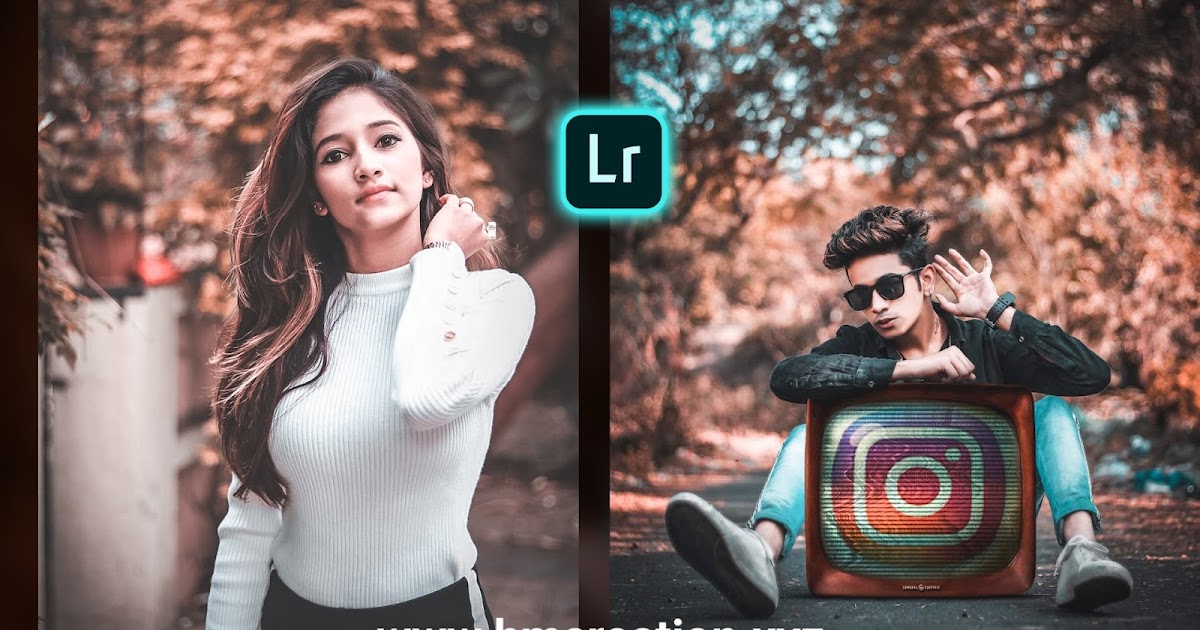 Хотя это правда, что большинство пресетов на сайте имеют цену (хотя и разумную, на пакетной основе), он также предлагает бесплатную коллекцию, включающую 20 пресетов, которые служат образцом для полных опций сайта. есть в наличии. Но бесплатно есть бесплатно, верно?
Хотя это правда, что большинство пресетов на сайте имеют цену (хотя и разумную, на пакетной основе), он также предлагает бесплатную коллекцию, включающую 20 пресетов, которые служат образцом для полных опций сайта. есть в наличии. Но бесплатно есть бесплатно, верно?
Авторы изображений: Фотография в шапке с лицензией Depositphotos.
Как импортировать пресеты в новый Lightroom CC (2017/2018)?
ОБНОВЛЕНИЕ 4/4/2018: Adobe только что выпустила новую версию Lightroom CC 2018 (версия 1.3), в которой немного изменены инструкции. Поэтому я добавил некоторые подробности по этому поводу. Наслаждаться!
ОБНОВЛЕНИЕ 07.04.2018: Добавлена дополнительная информация о том, как удалить сразу несколько предустановок в Lightroom CC 2018 (версия 1.3). Удаление их из старой папки больше не работает, а с версии 1.3 нет возможности сразу удалить целые папки пресетов. Существует способ массового удаления пресетов всего за несколько шагов, который я добавил внизу.
Хотите импортировать все свои старые пресеты в новую версию Adobe Lightroom CC? Если вы недавно обновились до новой версии Adobe Lightroom CC (2017/2018), вы могли заметить, что ваши существующие пресеты не были скопированы. Это происходит независимо от того, используете ли вы пресеты NATE, пресеты VSCO или что-то еще. Но, к счастью, есть простой способ добавить все пресеты, которые вы использовали в Lightroom 5, 6, 7 и CC (2015), в новый Lightroom CC (2017/2018).
Зачем я это пишу? Что ж, с тех пор как Adobe выпустила свой новый Lightroom CC (2017/2018) на прошлой неделе, мой почтовый ящик стал 9.0690 наводнил электронными письмами типа «Привет, Нейт, я получил новый Lightroom CC, мне было интересно, как я могу загрузить пресеты, которые я купил некоторое время назад, в новое обновление».
Я ответил на 5 или 6 электронных писем вручную, а затем подумал: «Эй, наверное, мне стоит просто написать в блоге сообщение об импорте пресетов в новый Lightroom CC для всех».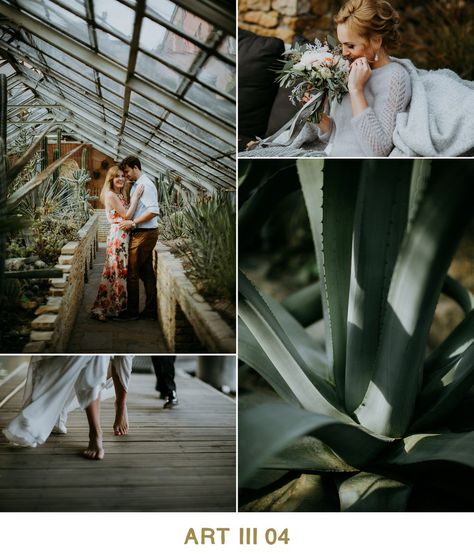
Итак, поехали…
Шаг 1. Найдите старые пресеты Lightroom
Если вы хотите добавить пресеты, использовавшиеся в предыдущей версии Lightroom, вы можете обычно находят их в расположении по умолчанию.
- На Mac — ~/Библиотека/Поддержка приложений/Adobe/Lightroom/Разработка пресетов/
- В Windows — C:/Users/{you}/AppData/Roaming/Adobe/Lightroom/Develop Presets/
По умолчанию некоторые из этих папок могут быть «скрыты» вашей системой, поэтому я покажу вам другой способ добраться до них. Также возможно, что вы используете нестандартное местоположение.
Итак, лучший способ узнать, куда Lightroom поместил ваши пресеты:
a) В Lightroom 5, 6, 7 или Classic перейдите в верхнее меню и выберите Lightroom -> Настройки
b) Выберите «Предустановки», а затем «Показать папку предустановок Lightroom».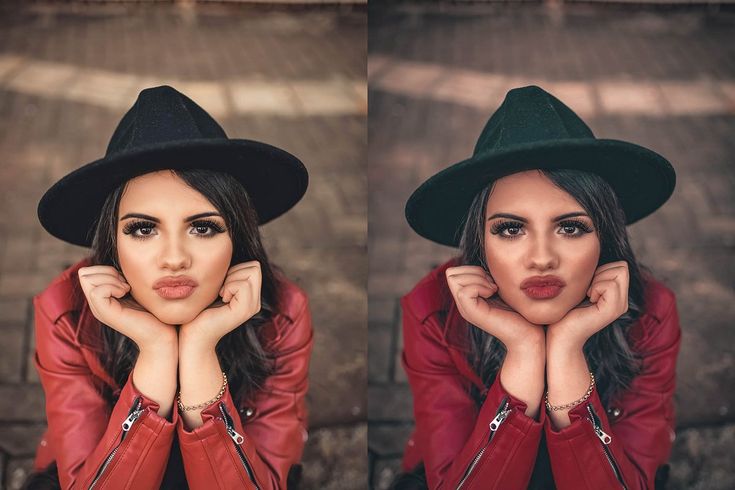
Здесь показаны все настройки Lightroom, но мы хотим видеть только пресеты.
в. Перейдите в папку «Develop Preset Folder»
Sweet! Вы должны увидеть все пресеты, которые вы использовали ранее!
Если вы хотите добавить пресеты, которые вы ранее НЕ использовали в более старой версии Lightroom, просто убедитесь, что они у вас есть под рукой, где бы вы их ни скачали или не купили!
Шаг 2. Добавьте свои предустановки в новый Adobe Lightroom CC
Adobe Lightroom CC использует другое расположение по умолчанию для своих предустановок (именно поэтому вы не видели их раньше).
- На Mac предустановленный каталог для нового Lightroom CC — ~/Библиотека/Поддержка приложений/Adobe/Lightroom CC/Разработка пресетов/
- В Windows каталог пресетов для нового Lightroom CC: C:/Users/{you}/AppData/Roaming/Adobe/Lightroom CC/Develop Presets/
Я покажу вам несколько различных способов добавления пресетов в эти папки.
Способ 1. Добавление пресетов вручную
Это, вероятно, самый простой способ, если вы знаете, как ориентироваться.
a) Просто откройте другое окно Finder, перейдите к папкам Lightroom CC выше, а затем скопируйте пресеты из старой папки Lightroom в новую папку Lightroom CC.
( ВАЖНО ПРИМЕЧАНИЕ . Если вы используете этот метод, убедитесь, что вы КОПИРУЕТЕ эти файлы, а не просто ПЕРЕМЕЩАЕТЕ их. Если вы переместите их, они больше не будут доступны в других версиях Lightroom. На Mac , вы можете удерживать клавишу «alt/option» при перетаскивании, чтобы КОПИРОВАТЬ файлы, а не перемещать их)
b) ПЕРЕЗАПУСТИТЕ Lightroom CC, и теперь вы должны увидеть добавленные пресеты!
Если у вас возникли проблемы с этим, не беспокойтесь, есть еще два способа, которыми вы можете попробовать… 3 апреля 2018 года Lightroom CC был обновлен до версии 1.3. Вот как импортировать пресеты непосредственно в Lightroom CC 1. 3 и новее
3 и новее
A. В Lightroom CC убедитесь, что вы используете режим редактирования с выбранной панелью пресетов.
б. На панели предустановок щелкните значок «•••», а затем выберите «Импорт предустановок»
( ПРИМЕЧАНИЕ . версия Lightroom CC. Перейдите к способу 3)
c. Появится диалоговое окно, подобное этому…
d) Вы можете перейти к предустановленной папке, которую хотите импортировать. ИЛИ вернитесь в Finder и перетащите предустановленную папку, найденную на шаге 1, в диалоговое окно Lightroom CC.
e. Убедитесь, что выбрана конкретная предустановленная ПАПКА (или ПАПКИ), которую вы хотите импортировать. Затем нажмите «Импорт пресетов»
Лучше всего выбрать папки пресетов (вместо отдельных файлов пресетов), чтобы Lightroom CC сохранил ту же организационную структуру.
Вот и все!
Альтернативный метод №3: Lightroom CC 1.2 и более ранние версии
Если у вас более ранняя версия Lightroom CC 2017/2018, она будет немного отличаться…
A. В Lightroom CC 1.2 или более ранней версии убедитесь, что в режиме редактирования выбрана предустановленная панель.
б. Когда откроется панель пресетов, щелкните значок «•••», а затем нажмите «Открыть папку пресетов».
в. Скопируйте любые стили, которые вы хотите использовать в Lightroom CC, из старой папки в новую папку.
Убедитесь, что они находятся в этом пустом месте (это папка «Разработка пресетов»), а НЕ в папке «Пользовательские пресеты». Если вы попытаетесь поместить папку в папку «Пользовательские предустановки», Lightroom не будет их читать — в основном Lightroom CC читает предустановки только на одну папку вглубь папки «Разработка предустановок».
Также ПРИМЕЧАНИЕ: Если вы хотите продолжать использовать свои пресеты в предыдущих версиях Lightroom, обязательно скопируйте пресеты, а не просто перемещайте их… если вы переместите их, вы больше не сможете получить к ним доступ в других версиях Lightroom. На MAC вы можете скопировать их, удерживая клавишу «alt/option» при перетаскивании.
d) Перезапустите Lightroom CC.
После перезапуска Lightroom, когда вы открываете панель пресетов, вы должны увидеть пресеты, которые вы только что скопировали. Теперь вы можете начать использовать их на своих фотографиях!
ОБНОВЛЕНИЕ: Как удалить сразу несколько предустановок в Lightroom CC 2018 (версия 1.3)
Итак… ряд читателей отметили, что новейшая версия Lightroom CC (1.3) усложнила задачу для одновременного удаления групп пресетов. Удаление их из старой папки уже не дает никакого эффекта. И вы не можете удалить группы пресетов внутри приложения. Приходится удалять каждую по отдельности.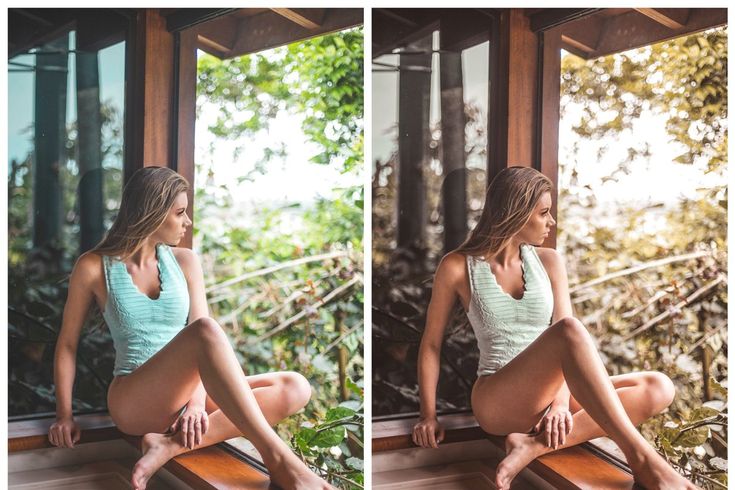 Это может занять НАВСЕГДА, если вы установили сотни пресетов.
Это может занять НАВСЕГДА, если вы установили сотни пресетов.
Итак, вот пошаговая инструкция, как удалить сразу несколько пресетов в Lightroom CC 2018 1.3. (Ну, по крайней мере, для пользователей Mac… что-то подобное должно работать и для пользователей Windows).
1) Узнайте, где хранится ваш каталог LR.
Вы можете сделать это в Lightroom CC, выбрав «Adobe Lightroom CC > Настройки» в меню…
… затем выберите « Локальное хранилище » на вкладке слева. И внизу он должен перечислить место хранения вашего каталога.
В данном случае мой каталог находится по адресу «/Users/nathan/Pictures/Lightroom Library.lrlibra» , но ваш каталог может быть другим.
2) Откройте Finder и навигатор, где хранится ваш каталог LR (начиная с шага 1). Затем «щелкните правой кнопкой мыши» файл каталога и выберите «Показать содержимое пакета».
3) Оказавшись внутри, вы должны увидеть папку с кучей случайных букв и цифр, например «ab414778e2e444859150c9a15f1481da».
 Перейдите в эту папку, затем в папку «cr_settings». Там все ваши пресеты.
Перейдите в эту папку, затем в папку «cr_settings». Там все ваши пресеты.4) Просто удалите нужные файлы и перезапустите Lightroom CC!
После перезапуска эти пресеты исчезнут!
ПРИМЕЧАНИЕ. К сожалению, пресеты, которые вам нужно удалить, НЕ организованы в папки (поскольку сами файлы .xmp содержат инструкции о том, как они должны быть организованы в Lightroom). НО, вы можете удалить отсюда сколько угодно пресетов (или даже все и начать заново).
Общие вопросы
Как насчет Lightroom Classic? Нужно ли мне что-то делать с моими пресетами при обновлении?
Нет. Предустановки, которые вы использовали в более ранних версиях Lightroom, по-прежнему будут доступны в Lightroom Classic. Они будут выглядеть точно так же. Вам не нужно беспокоиться о новой версии процесса, которая просто связана с масками.
Будут ли пресеты в Lightroom CC выглядеть так же, как в предыдущих версиях Lightroom и Lightroom Classic?
Да.


 Идеально подходит для мобильного редактирования.
Идеально подходит для мобильного редактирования.